

Вы можете загружать и устанавливать обновления программного обеспечения, когда они доступны для вашего принтера. Клиентское приложение использует обмен данными Remote Service для выпуска обновлений программного обеспечения.
Настоятельно рекомендуется выполнять установку в нерабочее время.
Убедитесь, что принтер не печатает, и на тигле отсутствует носитель.
Перед установкой обновлений программного обеспечения обмен данными с Remote Service должен быть включен и работать. Дополнительную информацию см. в Конфигурация удаленного помощника.
Загрузка и установка обновлений программного обеспечения запускается через редактор настроек. Не закрывайте браузер до завершения установки.

[Удаленное соединение] включено.
[Состояние удаленного соединения] подключено.
Для подключения к сети Интернет и использования удаленного обслуживания может потребоваться прокси-сервер. Если необходимо, убедитесь, что параметры прокси-сервера настроены правильно. Дополнительную информацию см. в Настройка параметров сети.
[Автоматическая загрузка обновлений ПО] отключено.
Когда начнется загрузка, появится индикатор выполнения.
Этот процесс может занять длительное время в зависимости от скорости интернет-соединения, приблизительно 25 минут. Подождите, пока не завершится загрузка и пиктограмма [Установить] вверху не станет активной.
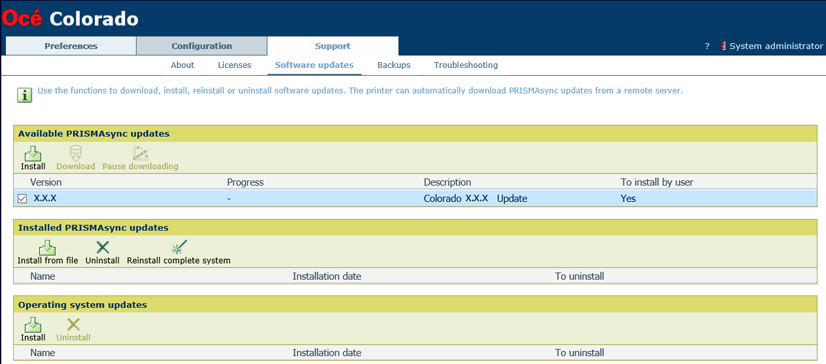
Этот процесс может занять некоторое время — приблизительно 20 минут. Подождите завершения установки.
Не закрывайте браузер до завершения установки.
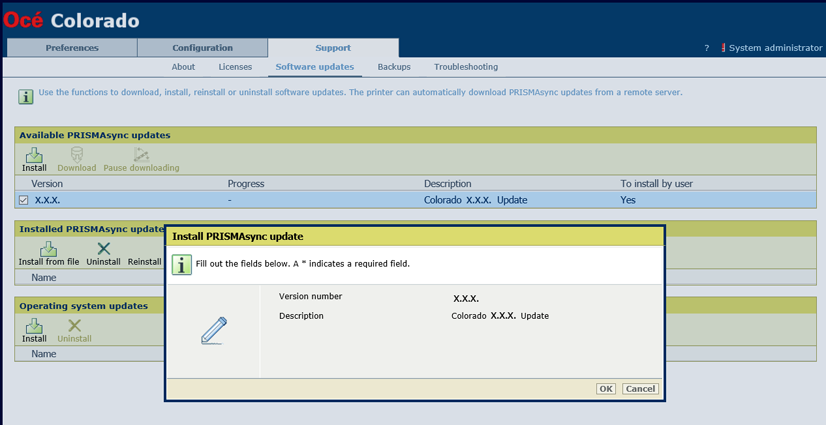
Система перезагрузится несколько раз. Подождите завершения установки.
Этот процесс может занять некоторое время — приблизительно 30 минут.
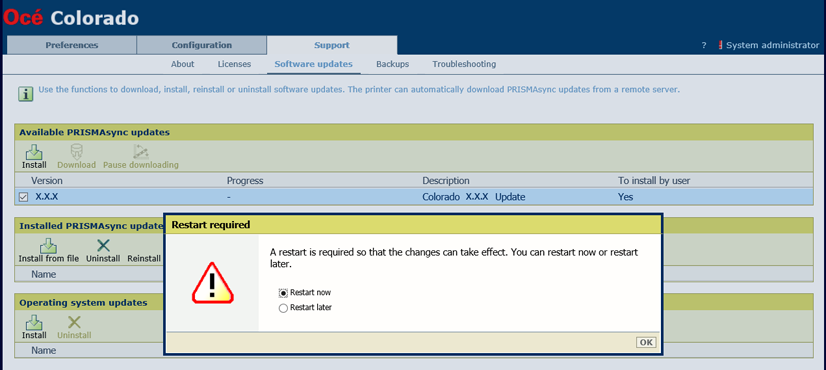
Когда на панели оператора отобразится сообщение об ошибке, нажмите [Перезапуск].
Если установка по-прежнему не выполняется успешно, обратитесь к местному сервисному представителю.
Принтер готов к печати. Вы можете проверить, успешно ли выполнена установка обновления программного обеспечения:
На панели оператора нажмите .
В редакторе настроек нажмите .